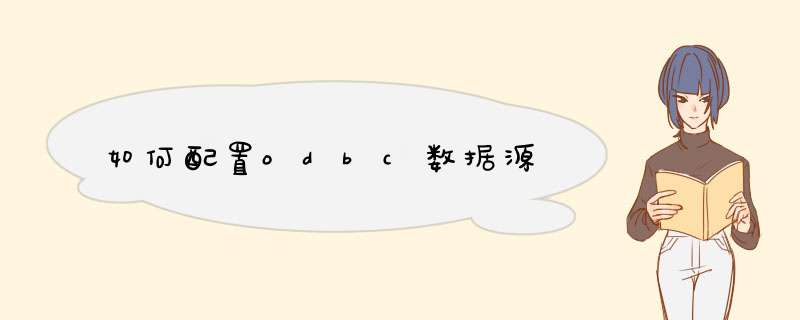
1、在控制面板>管理工具中找到"数据源ODBC",并启动。
2、点击添加
3、选中 sqlserver
4、填写服务器地址
5、填写登陆账号、密码
6、选择默认连接的数据库
7、配置完成,可以测试连接
扩展资料:
spring中配置数据源的几种常见方式:
1、 #mysql 数据库配置(jdbc.properties)
2、jdbc.driverClassName=com.mysql.jdbc.Driver
3、jdbc.url=jdbc:mysql://localhost:3306/databaseName?useUnicode=true&characterEncoding=UTF-8
4、jdbc.username=root
5、jdbc.password=root
参考资料:百度百科 数据源
Windows 上的 DB2® for Linux, UNIX and Windows 客户机需要与数据仓库建立 ODBC 连接。对于 Warehouse Proxy Agent,您必须手动配置 ODBC 连接。
在安装了 Warehouse Proxy Agent 的计算机上,打开“控制面板”。
单击管理工具 → 数据源 (ODBC)
单击“ODBC 数据源管理器”窗口的系统 DSN 选项卡中的添加。
从列表中选择 IBM® DB2 ODBC DRIVER。
单击完成。
在“ODBC DB2 Driver - 添加”窗口中,请执行下列步骤:
在数据源名称中输入 ITM Warehouse。
在数据库别名中输入 Warehous。
如果 Tivoli Data Warehouse 位于远程计算机上,请确保数据库别名与您对远程数据仓库进行编目时所使用的别名相匹配。请参阅对远程数据仓库进行编目。
如果位于本地计算机上,请确保数据库别名与用于仓库数据库的名称相匹配。
单击确定。
在继续执行后续 *** 作之前,测试 ODBC 数据库连接:
在“ODBC 数据源管理器”窗口中,选择 ITM Warehouse。
单击配置。
在“CLI/ODBC 设置 - ITM Warehouse”窗口中,您将看到数据源名称 ITM Warehouse。
对用户标识输入 ITMUser。
在密码字段中输入用户密码。缺省密码为 itmpswd1。
单击连接。
将显示以下消息:连接测试成功。
单击确定。
单击确定以关闭该窗口。
父主题:
欢迎分享,转载请注明来源:内存溢出

 微信扫一扫
微信扫一扫
 支付宝扫一扫
支付宝扫一扫
评论列表(0条)